 Windows(XP)任务管理器设计
Windows(XP)任务管理器设计
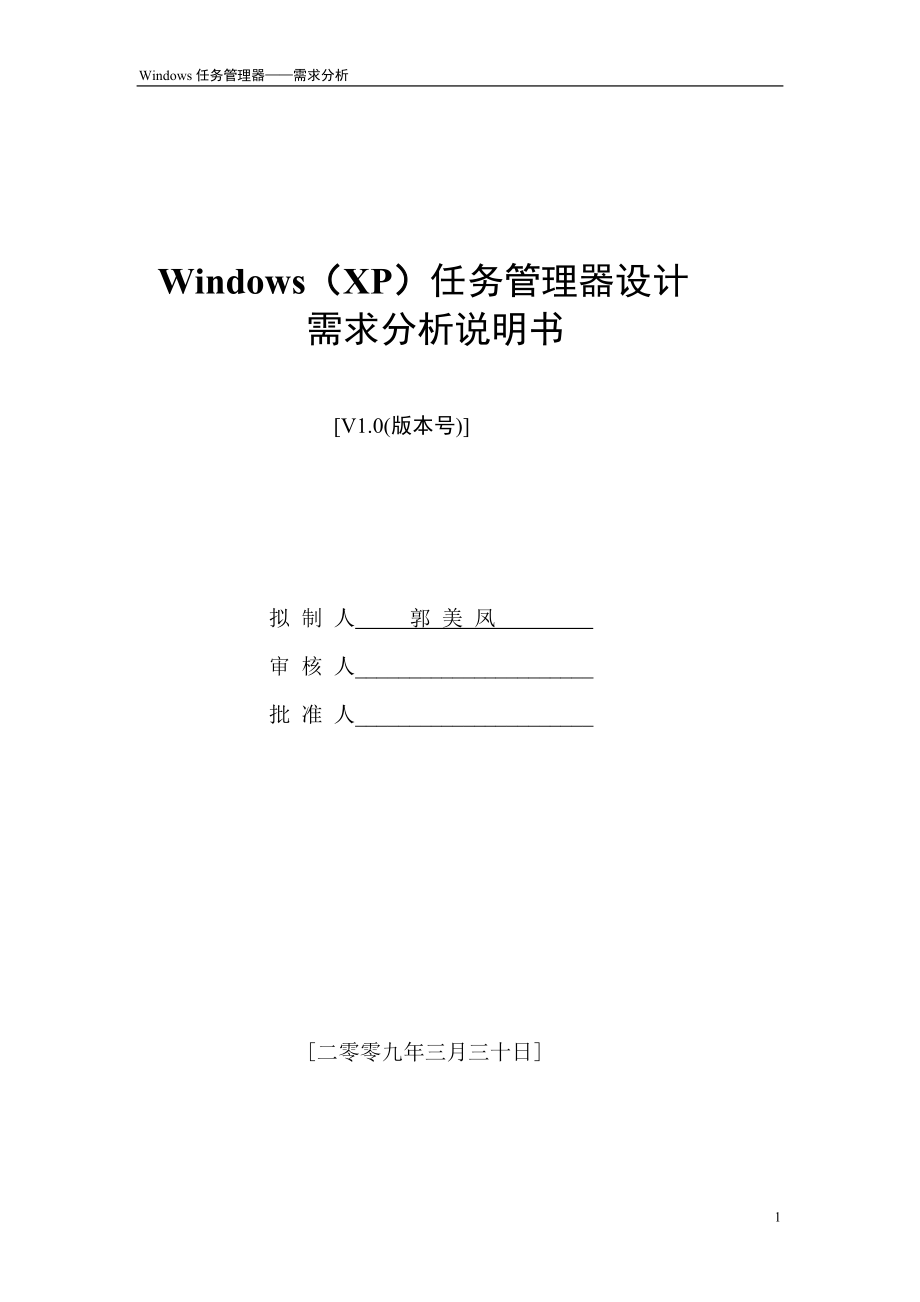


《Windows(XP)任务管理器设计》由会员分享,可在线阅读,更多相关《Windows(XP)任务管理器设计(25页珍藏版)》请在装配图网上搜索。
1、Windows任务管理器需求分析Windows(XP)任务管理器设计 需求分析说明书V1.0(版本号)拟 制 人 郭 美 凤 审 核 人_批 准 人_ 二零零九年三月三十日修改记录文件编号版本号拟制人/修改人拟制/修改日期更改理由主要更改内容(写要点即可)1V1.0郭美凤2009-3-30无无注:文件第一次拟制时,“更改理由”、“主要更改内容”栏写“无”。目 录1.引言41.1编写目的41.2背景41.3定义41.4参考资料42.任务概述42.1目标42.2 程序界面如图2.253需求规定53.1系统结构53.2 对功能的规定83.3 构件总体框架步骤93.3.1 新建项目93.3.2 菜单(
2、TaskMenuScrip)设计93.3.3 应用程序选项卡(ApplicationTab)设计133.3.4 进程选项卡(ProcessTab)设计163.3.5 性能(CapabilityTab)选项卡设计183.3.6 联网(InternetTab)选项卡设计203.3.7 底部(TaskStatus)设计224. 运行环境规定231.引言1.1编写目的当今计算机技术飞速发展,各个各样的软件产品也是规模越做越大,越做越复杂。作为一个优质的操作系统,如何让客户更为有效地控制系统中各功能的协调,从而提高客户的实际工作效率,是一个研发团队必须考虑的问题。对于多任务处理的系统,1个好的任务管理器
3、显得尤为重要,所以我们对windows自带的任务管理器进行分析,力图做出能实现与Windows XP任务管理器对等的功能的软件。1.2背景待开发的系统的名称: Windows任务管理器本项目开发者: 郭美凤相关开发工具:Microsoft Visual Studio 2008开发语言: C#1.3定义 进程是一个具有独立功能的程序关于某个数据集合的一次运行活动。它可以申请和拥有系统资源,是一个动态的概念,是一个活动的实体。它不只是程序的代码,还包括当前的活动,通过程序计数器的值和处理寄存器的内容来表示。内存频率内存主频越高在一定程度上代表着内存所能达到的速度越快。内存主频决定着该内存最高能在什
4、么样的频率正常工作。1.4参考资料 C#开发技术大全 清华大学出版社Windows API 函数 文档 网上下载2.任务概述2.1目标 仿制windows XP 任务器制作一款能够实现windows任务管理器全部功能的软件,它将系统中的应用程序,用户名,CPU的适用,PC机联网的相关情况,以及用户信息集中在一个可视化的窗体内,进行分门别类显示,接着给出对以上对象操作的权利。同时配合菜单中 “文件”“选项”“查看”“关机”“帮助”扩充其功能。2.2 程序界面图 13需求规定 3.1系统结构图 2图 33.2 对功能的规定 菜单功能表 表 1菜单标题(caption)菜单名称(name)索引值说明
5、 TaskMenuScrip菜单名文件(F)MnuFiles“文件”菜单项新建任务(运行。)(N)MnuF_createMission根据输入名称,打开相应的程序,文件夹,文档或Internet资源退出任务管理器(X)MnuF_exitMission退出任务管理选项(O)MnuOption“选项” 菜单项 前端显示(A)MnuOp_display任务管理器在其他窗口前显示 使用时自动最小化(M)MnuOp_small在执行“切换至”操作时任务管理器自动最小化最小化时隐藏(H)MnuOp_smallHide最小化时隐藏“任务管理器”显示16位任务(S)MnuOp_show16Task在相关的nt
6、vdm.exe下显示16位的Windows任务选项卡始终活动(T)MnuOp_activity“网络”选项卡搜集数据,即便是他没有被选中显示累积数据(C)MnuOp_showData显示所有通过网络适配器传递的数据自动缩放(U)MnuOp_autoZoom调整图形比例重置(R)MnuOp_recover重设所有适配器历史显示比例(S)MnuOp_scale显示比例查看(V)MnuExamine“查看”菜单项立即刷新(R)MnuEx_flash强制任务管理器刷新,忽略更新速度设置更新速度(U)MnuEx_flash_speed“更新速度”菜单项高(H)MnuEx_FS_fast每秒钟更新2次显示
7、标准(N)MnuEx_FS_common每2秒钟更新1次显示低(L)MnuEx_FS_slow每4秒钟更新1次显示暂停(P)MnuEx_FS_stop不自动更新显示CPU记录(C)MnuEx_CPURecond强迫任务管理器强制刷新,忽略更新速度设置 所有CPU一张图(O)MnuEx_allCPU单一历史记录图表显示全部CPU使用情况每个CPU一张图(P)MnuEx_everyCPU每个CPU均有其历史记录表显示内核时间(S)MnuEx_showTime在性能图上显示核心时间网卡历史记录(N)MnuEx_historyRecord强迫任务管理器强制刷新,忽略更新速度设置发送字节数(S)(红)M
8、nuEx_sendByte发送的图形字节接收字节数(R)(黄)MnuEx_receiveByte接收的图形字节总共字节数(I)(绿)MnuEx_allByte图表显示发送和接收的图表总数选择列.(S)MnuEx_choice显示哪些列在“网络”页可见窗口(W)MnuWindow“窗口”菜单项横向平铺(H)MnuW_cross在桌面上水平平铺窗口纵向平铺(V)MnuW_though在桌面上垂直平铺窗口最小化(M)MnuW_miniSmall使窗口最小化最大化(X)MnuW_superBig使窗口最大化层叠(C)MnuW_onTop对角级联桌面上的窗口重叠(B)MnuW_double将窗口前置,但
9、不切过去关机(U)MnuClose“关机”菜单项待机(B)MnuC_holdOn进入省电待机状态休眠(H)MnuC_sleep关闭计算机后能完全精确还原离开时的状态关闭(U)MnuC_shutDown退出操作系统,关闭电源重新启动(R)MnuC_onceAgain退出操作系统并重新启动操作系统。注销administrator(l)MnuC_killUser注销当前角色切换用户(s)winkey+LMnuC_switchUser切换用户(多用户)帮助(H)MnuHelp“帮助”菜单项任务管理器帮助主题(H)MnuH_subject显示任务管理器帮助主题关于任务管理器(A)MnuH_about显示
10、程序信息,版本号,版权3.3 构件总体框架步骤3.3.1 新建项目1.打开Microsoft Visual Studio 2008,在“文件”中新建“项目”,选择“Visual C#”中的“Windows窗体应用程序”,“名称”命名为TaskManager。2.点击窗体属性,设定Text属性值为“Windows任务管理器”。3.3.2 菜单(TaskMenuScrip)设计1.选择“工具箱”下“菜单和工具栏”中的“MenuScrip”,并拉至窗体。图 4 工具栏图标图 5 拉至窗体后图标2.两种方法添加菜单项及显示标题 a、直接在窗体添加项图 6 b、查找MenuScript属性“Items”
11、,单击右按钮,进行添加, 在图右侧属性栏中按表1设置菜单项名称“(name)”。图 73.设计的各个菜单样式如下一系列图所示:图 8 菜单“文件”说明: 当单击“新建任务(运行)(N)”后,将弹出左图。图图 9图10 菜单“选项” 图 11菜单“查看”图 12 菜单“查看”中“更新速度(U)”下的项图 13 菜单“查看”中“CPU 记录(C)”下的项图 14 菜单“查看”中“网卡历史记录(N)”下的项图 15 菜单“窗口” 图 16 菜单“关机”说明:当单击“待机”或“关闭”或“重新启动”时,将弹出左图。图 17 当单击“切换用户(S)”或注销“Administrator(L)”,将弹出左图。
12、图 18图 19 菜单“帮助”说明: 当单击“关于任务管理器(A)”后,将弹出左图。图图 203.3.3 应用程序选项卡(ApplicationTab)设计1.选择“工具箱”下“所有Windows窗体”中的“TabControl”,并拉至窗体。图 21 工具栏图标图 22 拉至窗体后图标2. 添加选项卡的两种方法a.直接在窗体添加项,选中“TabControl”,单击右侧“”图标,弹出如下图,即可添加选型卡。 图 23 b.点击“TabControl”,单击属性栏“TabPages”右边按钮,得到如下图表,进行添加选项卡。 图 243.添加选项卡 图 254. 应用程序选项卡(Applicat
13、ionTab)添加”ListView”控件来显示“任务”、“状态”信息。即选择“工具箱”下“所有Windows窗体”中的“ListView”,并拉至选项卡中。图 26工具栏图标图 27 拉至窗体后图标5.点击“ListView”,在其属性栏“View”设置为“Details”,界面变成图 286. 点击“ListView”,单击属性栏“Columns”右边按钮,得到如下图表,进行添加列。图 297.添加列后如下图图 308.选择“工具箱”下“所有Windows窗体”中的“Button”,并拉至“应用程序”选项卡右下角。 图 31 工具栏图标图 32 拉至窗体后图标9. 点击“Button”,在
14、属性栏“Test”设置按钮显示文字,以及“Name”修改名字。10.界面 图 3311. 应用程序选项卡命名 应用程序 表 2选项名称说明 TaskTabControl选项卡名应用程序ApplicationTab“应用程序”选项AppListView显示列容器 任务/以列表形式显示当前正在执行的任务名称 状态/显示当前执行的任务状态 结束任务(E)Command_EndMission结束选中已有的任务 切换至(S)Command_TurnTo以图标形式运行 新任务(N)Command_NewMission根据输入名称,打开相应的程序,文件夹,文档或Internet资源3.3.4 进程选项卡(P
15、rocessTab)设计1. 向进程选项卡(ProcessTab)添加”ListView”控件来显示“映像名称”、“用户名”,“CPU”等信息。即选择“工具箱”下“所有Windows窗体”中的“ListView”,并拉至选项卡中。2. 选择“工具箱”下“所有Windows窗体”中的“CheckBox”,并拉至“进程”选项卡左下角。图 34 工具栏图标图 35 拉至窗体后图标图 36 修改其“Test”属性后3.进程选项卡图 374. 进程选项卡命名 表 3选项名称说明进程ProcessTab“进程”选项ProListView显示列容器映像名称/显示映像名称PID/进程标识符用户名/显示用户名会
16、话 ID/会话 IDCPU/占用CPU时间CPU时间/CPU时间内存使用/显示进程所占的内存大小内存使用峰值/内存使用峰值内存增量/内存增量页面错误/页面错误页面错误增量/页面错误增量虚拟内存大小/虚拟内存大小页面缓冲池/页面缓冲池基本优先级/基本优先级句柄/句柄线程/线程USER 对象/USER 对象GDI 对象/GDI 对象I/O读取/I/O读取I/O写入/I/O写入I/O其他/I/O其他I/O读取字节/I/O读取字节I/O写入字节/I/O写入字节I/O其他字节/I/O其他字节命令行/命令行显示所有用户的进程CbShowAll显现所有用户的进程结束进程ComEndProcess结束选中的进
17、程3.3.5 性能(CapabilityTab)选项卡设计1.选择“工具箱”下“所有Windows窗体”中的“GroupBox”,并拉至窗体。图 38 工具栏图标图 39 拉至窗体后图标2.添加8个框架,并赋予相应的Text值。图 403. 选择“工具箱”下“所有Windows窗体”中的“PictureBox”,并拉至窗体中的GroupBox容器中。 图 41 工具栏图标 图 42 拉至窗体后图标4. 选中“PictureBox”,单击右侧“”图标,弹出如下图,即可添加图像。图 435.依次在1-4框架中添加图形控件(picture box)后如下图。 图 446. 性能选项卡命名 表 4 性
18、能选项名称说明性能CapabilityTab“性能”选项Cpu使用Farme1显示cpu的使用情况Cpu使用记录Farme2显示cpu的使用记录PF使用率Farme3页面文件使用记录Farme4显示页面文件使用记录总数Farme5显示句柄数,线程数,进程数物理内存Farme6显示内存总数,可用数,系统缓存认可用量Farme7显示总数,限制,峰值核心内存Farme8显示总数,分页数,未分页 7. 各对象的主要属性设置 表 5对象属性(属性值)属性(属性值)性能窗体Name(CapabilityTab)Text(“性能“)GroupBox1Name(Form1)Text(“CPU使用率”)Grou
19、pBox2Name(Form2)Text(“CPU使用记录”)GroupBox3Name(Form3)Text(“PF使用率”)GroupBox4Name(Form4)Text(“页面文件使用记录”)GroupBox5Name(Form5)Text(“总数”)GroupBox6Name(Form6)Text(“物理内存(K)”)GroupBox7Name(Form7)Text(“认可用量(K)”)GroupBox8Name(Form8)Text(“核心内存(K)”)图形控件1Name(PctCPUse)图形控件2Name(PctCPURecord)图形控件3Name(PctPFUse)图形控件
20、4Name(PctPageRecord)标签1Name(Label2)Text(“句柄数”)标签2Name(Label3)Text(“线程数”)标签3Name(Label4)Text(“进程数”)标签4Name(Label5)Text(“内存总数”)标签5Name(Label6)Text(“可用数”)标签6Name(Label7)Text(“系统缓存”)标签7Name(Label8)Text(“总数”)标签8Name(Label9)Text(“限制”)标签9Name(Label10)Text(“峰值”)标签10Name(Label11)Text(“总数”)标签11Name(Label12)Te
21、xt(“分页数”)标签12Name(Label13)Text(“未分页”) 3.3.6 联网(InternetTab)选项卡设计1.界面图 452. 联网选项卡命名 表 6选项说明联网“联网”选项 网卡名称显示网卡名称网络应用显示网络应用链接速度显示链接速度状态是否可操作以图的形式动态显示适配器工作状况 3. 各对象的主要属性设置 表 7对象属性(属性值)属性(属性值)联网窗体Name(InternetTab)Text(“联网“)窗体Name(InternetListview)图形控件Name(PctInternet) 图 46 “联网”样式3.3.7 底部(TaskStatus)设计1.选择
22、“工具箱”下“菜单和工具栏”中的“StatusScrip”,并拉至窗体,设置其“Dock”属性为“Buttom。图 47图 482.设计界面如下图图 493. 各对象的主要属性设置 表 8对象属性(属性值)属性(属性值)状态栏Name(TaskStatus)toolStripStatusLabel1Name(toolStripStatusLabel1)Text(“进程数:”)toolStripStatusLabel2Name(toolStripStatusLabel2)toolStripStatusLabel3Name(toolStripStatusLabel3)Text(“CPU 使用:”)
23、toolStripStatusLabel4Name(toolStripStatusLabel4)toolStripStatusLabel5Name(toolStripStatusLabel5)Text(“内存使用:”)toolStripStatusLabel6Name(toolStripStatusLabel6)4. 运行环境规定4.1设备 运行该软件所需要的硬设备最低要求:CPU: Intel MMX 233MHz 内存: 128MB 硬盘空间: 1.5GB 显卡: 声卡: 鼠标:键盘显示器4.2支持软件基本环境:Windows XP 操作系统编译工具:Microsoft Visual Studio 2008测试工具:4.3 运行windows任务管理器 方法1:ctrl+alt+del 方法2:任务栏 鼠标右键选择任务管理 方法3:开始运行,输入“taskmgr 其他则是按照窗口界面提示操作。25
- 温馨提示:
1: 本站所有资源如无特殊说明,都需要本地电脑安装OFFICE2007和PDF阅读器。图纸软件为CAD,CAXA,PROE,UG,SolidWorks等.压缩文件请下载最新的WinRAR软件解压。
2: 本站的文档不包含任何第三方提供的附件图纸等,如果需要附件,请联系上传者。文件的所有权益归上传用户所有。
3.本站RAR压缩包中若带图纸,网页内容里面会有图纸预览,若没有图纸预览就没有图纸。
4. 未经权益所有人同意不得将文件中的内容挪作商业或盈利用途。
5. 装配图网仅提供信息存储空间,仅对用户上传内容的表现方式做保护处理,对用户上传分享的文档内容本身不做任何修改或编辑,并不能对任何下载内容负责。
6. 下载文件中如有侵权或不适当内容,请与我们联系,我们立即纠正。
7. 本站不保证下载资源的准确性、安全性和完整性, 同时也不承担用户因使用这些下载资源对自己和他人造成任何形式的伤害或损失。
